Cuộc đua công nghệ kỹ thuật số hiện nay đang không ngừng thay đổi thói quen làm việc và giải trí của chúng ta với sự ra đời của của rất nhiều sản phẩm di động và đa tiện ích với kích thước nhỏ gọn như chiếc loa Bluetooth. Vậy hãy cùng khám phá cách kết nối loa Bluetooth với laptop Win 7 chắc chắn sẽ đem đến những trải nghiệm âm thanh cực đã tai.
1. Những ưu điểm của loa Bluetooth
Loa Bluetooth còn thường được gọi là loa di động, loa không dây hay loa cầm tay đang là sản phẩm công nghệ được rất nhiều người ưa chuộng bởi ưu điểm tiện lợi, kích thước nhỏ gọn dễ mang theo khi di chuyển. Đặc biệt, điểm cộng lớn nhất của loa Bluetooth chính là khả năng kết nối đa phương tiện, bao gồm cả điện thoại iPhone, Android, Macbook, iPad, laptop hay máy tính PC.

Đặc biệt, nếu bạn đang dùng máy tính laptop Win 7 thì đừng bỏ qua những hướng dẫn kết nối loa Bluetooth với laptop Win 7 ngay dưới đây để có thể thưởng thức những bản nhạc sôi động dù bạn đang ở bất cứ nơi đâu.
>>> Xem Ngay: Hướng dẫn cách kết nối tai nghe Bluetooth với máy tính, laptop đơn giản nhất
2. Hướng dẫn kết nối loa bluetooth với laptop win 7
Bước 1: Trước khi tiến hành kết nối laptop với loa Bluetooth trên Win 7, người dùng cần mở menu trên thanh công cụ Start hoặc chọn nhanh phím Windows trên bàn phím.
Bước 2: Tiếp tục chọn mục Control Panel trên thanh công cụ Start của Win 7 để thiết lập liên kết thiết bị.
Bước 3: Người dùng cần kích hoạt tính năng kết nối loa và máy tính Windows 7 thông qua liên kết Bluetooth bằng cách vào mục tùy chọn Network & Sharing Center Change Adapter Settings -> Network Connections -> Bluetooth Network Connections -> chọn Disable để bật kết nối Bluetooth trên laptop. Tùy thuộc vào các thiết bị khác nhau, người dùng có thể áp dụng cách thiết lập liên kết Bluetooth phù hợp.
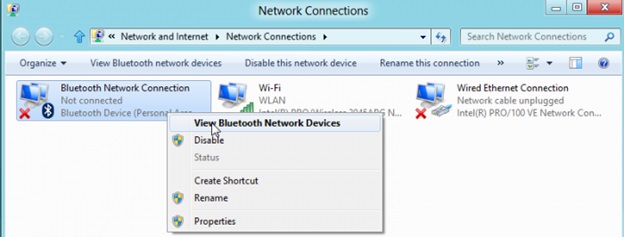
Bước 4: Tại cửa sổ làm việc chính của màn hình Windows 7 sẽ hiển thị danh sách các thiết bị có thể kết nối Bluetooth với máy tính đã được laptop của bạn nhận dạng. Bạn tiếp tục lựa chọn đúng tên thiết bị loa Bluetooth cần kết nối rồi nhấn chọn Next.
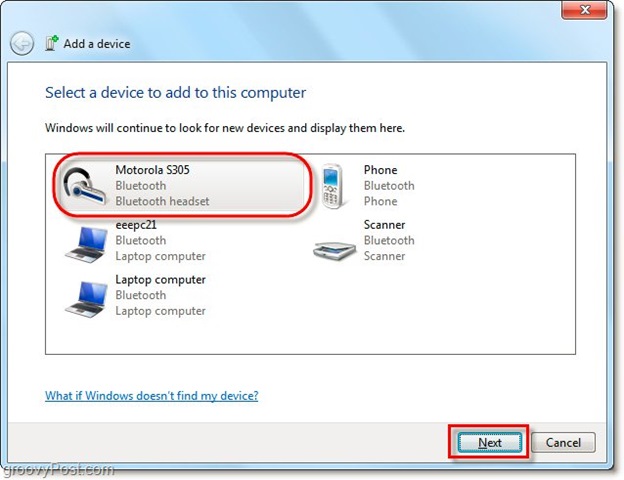
Lưu ý, trong lần loa Bluetooth với laptop Win 7 đầu tiên này, bạn cần chờ đợi hệ điều hành Windows nhận diện và cài đặt tương thích với driver của thiết bị ngoại vi là loa Bluetooth.
Sau khi máy tính Win 7 hoàn tất kết nối và hiển thị thông báo 2 biết bị đã được ghép đôi thành công thì bạn có thể bắt đầu sử dụng loa Bluetooth bình thường rồi. Người dùng có thể tùy chỉnh ẩm lượng của loa bằng thao tác chỉnh âm thanh như trên laptop bình thường hoặc áp dụng cách thủ công bằng nút tăng giảm âm lượng tích hợp trên loa Bluetooth.
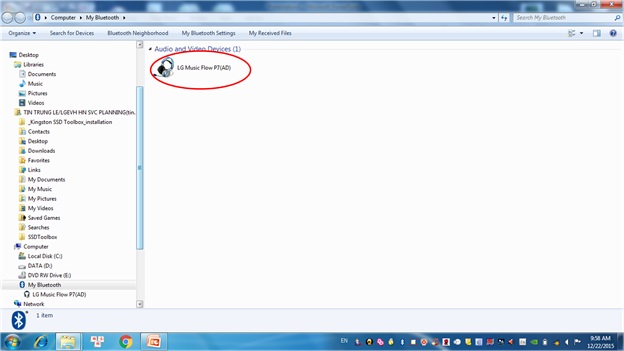
Như vậy, trên đây là những hướng dẫn thực hiện kết nối loa Bluetooth với laptop Win 7 vô cùng đơn giản. Tuy nhiên trong quá trình thực hiện thực tế có thể phát sinh một số lỗi nhỏ như máy tính không nhận dạng được thiết bị hoặc liên kết bị lỗi thì bạn cũng đừng lo lắng, hãy thử kết nối lại và thực hiện đúng các thao tác như trên. Chúc bạn thành công và hãy liên hệ với chúng tôi để được tư vấn chọn mua loa Bluetooth hoặc hỗ trợ khắc phục lỗi khi cần thiết nhé!



